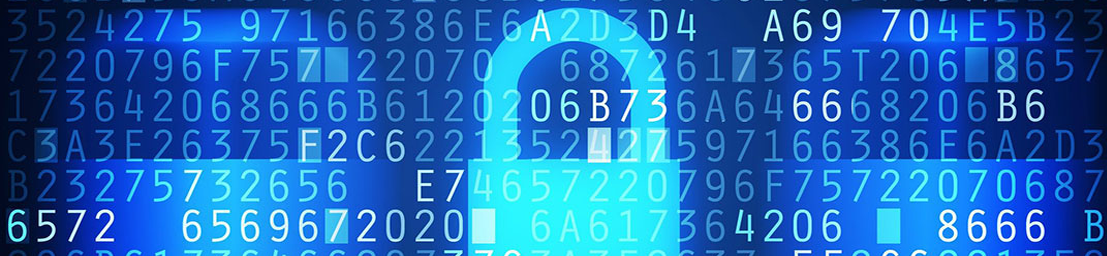Vi è capitato che dopo aver aggiornato il vostro pc a windows 10, al riavvio parte il logo di windows e subito dopo lo schermo rimane nero per qualche minuto per poi ripartire e funzionare correttamente?
Bene il problema potrebbe essere nei driver video, ovvero il produttore della scheda video non ha rilasciato driver perfettamente compatibili con il nuovo sistema operativo. Essi, nonostante vengano scaricati da windows update, all’avvio del sistema operativo creano dei conflitti, causando i rallentamenti all’avvio.
Dopo varie prove effettuate, ho notato che la ventola di raffreddamento era sempre attiva e il notebook si surriscaldava in modo anomalo in direzione della scheda video e ho capito che vi era un sovraccarico di energia, pertanto ho disattivato l’ULPS (Ultra Low Power State) della scheda video in uso, ovvero il sistema che gestisce l’uso delle GPU. Il problema si manifesta in maniera più evidente quando si hanno istallate più schede video.
I passaggi da effettuare sono:
- su Cortana cercate regedit ed avviatelo
- In alto premete su “Modifica” e poi “Trova”
- cercate la chiave “EnableULPS”

- una volta trovata la chiave REG_DWORD, apritela con un doppio click

- modificate il valore da “1” a “0” e quindi date “OK”

- Ripetete le operazioni di ricerca in alto premete su “Modifica” e poi “Trova Successivo” e modificate le altre ulteriori chiavi REG_DWORD lasciando invariate le altre.

- riavviate il pc e noterete che il problema dello schermo nero potrebbe essere risolto.
- Tale procedura potrebbe essere necessario ripeterla ogni qual volta vengano istallati nuovi driver della scheda video. Nel mio Notebook HP Pavilion dv7, ho due schede video una generica e una AMD, quindi ogni volta che si aggiorna la nuova versione di Catalyst ovvero i driver di AMD potrebbe essere necessario effettuare di nuovo tutta la procedura su descritta, in quanto vengono resettati alcune impostazioni.
- Ho notato anche che da quando ho effettuato tale operazione la batteria del mio notebook dura molto meno.
Questa guida è frutto di un esperienza personale e perfettamente funzionante sul mio notebook, ma non mi assumo nessuna responsabilità.
Buon lavoro a tutti. Se questa guida è stata utile lascia il tuo feedback